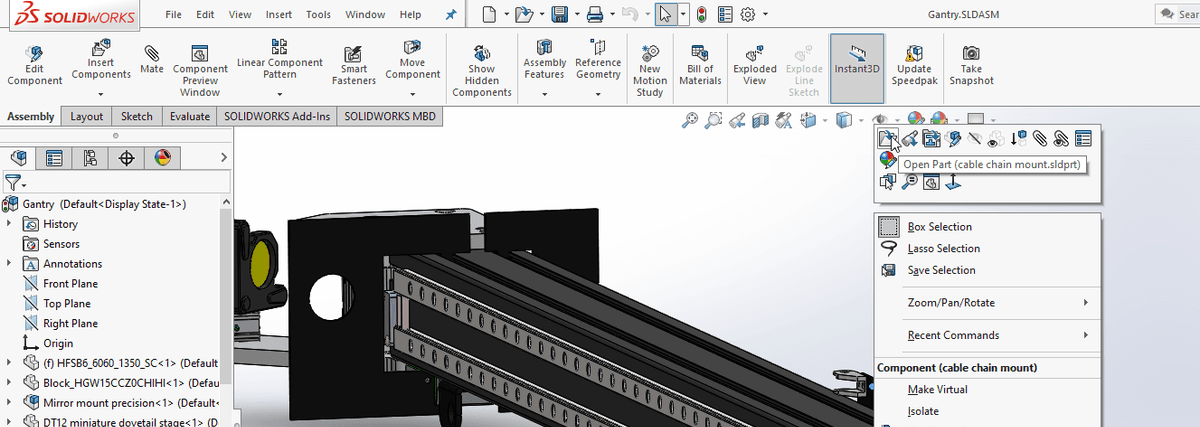Een part uit Solidworks laten uitsnijden is heel eenvoudig.
Open het part
We beginnen in een assmebly. Klik met de rechtermuisknop op het gewenste part en kies 'Open Part'

Je bent nu in de Part editor:

Exporteer naar DXF
Klik met je rechtermuisknop op het vlak van het part en kies 'Export to DXF/DWG'

Kies een map en bestandsnaam

Zorg dat het juiste vlak (Face) geselecteerd is bij bij 'Entities To Export' en klik op het groene vinkje

Controleer of alle gewenste lijnen in de preview staan en klik op 'Save'
Het zojuist geëxporteerde DXF bestand kun je direct uploaden om te bestellen.